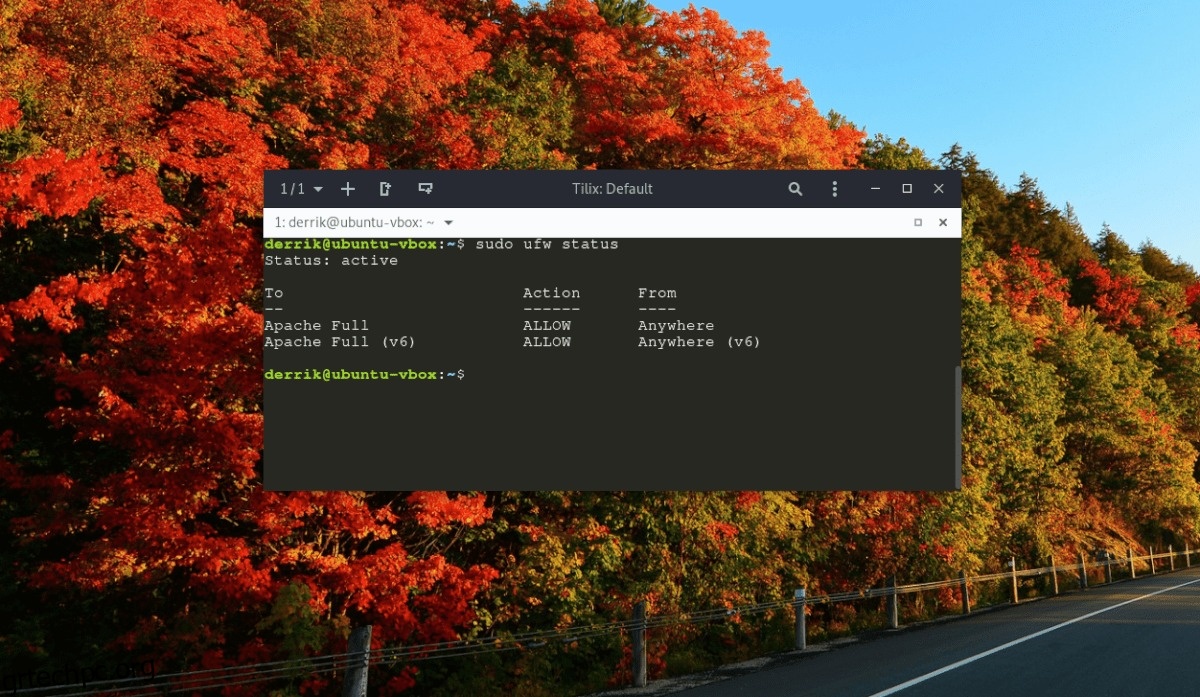Τα πιστοποιητικά SSL προκαλούν σύγχυση κατά την εγκατάσταση σε Linux, γι’ αυτό και τόσοι πολλοί άνθρωποι αποφεύγουν να εγκαταστήσουν το HTTPS στους ιστότοπούς τους. Ευτυχώς, η υπηρεσία Let’s Encrypt προσπαθεί να το αλλάξει αυτό κάνοντας τη ρύθμιση του SSL σε Linux μια απλή διαδικασία που σχεδόν ο καθένας μπορεί να καταλάβει. Μπορείτε να χρησιμοποιήσετε το Let’s Encrypt with Apache στον διακομιστή Ubuntu για να ρυθμίσετε εύκολα πιστοποιητικά SSL.
Το Let’s Encrypt είναι δωρεάν για πάντα στο Linux. Δεν θα χρειαστεί να πληρώσετε για τίποτα για να το χρησιμοποιήσετε. Το μόνο ζήτημα είναι ότι τα πιστοποιητικά δεν διαρκούν για πάντα. Αντίθετα, απαιτεί από τους χρήστες να ανανεώνουν και να ανανεώνουν το πιστοποιητικό SSL τους κάθε 90 ημέρες.
Το λογισμικό Let’s Encrypt υποστηρίζει και τις δύο μεγάλες μηχανές Ιστού στην πλατφόρμα Linux (Apache και Nginx). Σε αυτό το σεμινάριο, θα εξετάσουμε πώς να αποκτήσετε και να ρυθμίσετε ένα πιστοποιητικό Let’s Encrypt SSL για χρήση Let’s Encrypt with Apache στον διακομιστή Ubuntu.
Σημείωση: Το Let’s Encrypt υποστηρίζει όλα τα λειτουργικά συστήματα Linux. Εάν δεν χρησιμοποιείτε διακομιστή Ubuntu, Κάντε κλικ ΕΔΩ και μάθετε πώς μπορείτε να το ρυθμίσετε σε ένα εναλλακτικό λειτουργικό σύστημα διακομιστή.
Πίνακας περιεχομένων
Λήψη Certbot
Το Let’s Encrypt είναι μια κυρίως αυτόματη διαδικασία στο Linux χάρη στο εργαλείο Certbot. Με αυτό, θα μπορείτε να αποκτήσετε γρήγορα πιστοποίηση SSL στον διακομιστή σας Ubuntu.
Το Certbot δεν συνοδεύεται από διακομιστή Ubuntu. Επομένως, για να το χρησιμοποιήσετε, πρέπει να ενεργοποιήσετε ένα αποθετήριο λογισμικού τρίτου κατασκευαστή (PPA) και να το εγκαταστήσετε με αυτόν τον τρόπο. Ωστόσο, πριν επιχειρήσετε να προσθέσετε το νέο PPA, έχετε υπόψη σας: δεν υπάρχει υποστήριξη PPA σε κάθε έκδοση του διακομιστή Ubuntu. Για να αποκτήσετε πρόσβαση σε PPA στο Ubuntu, πρέπει να εγκαταστήσετε το software-properties-common.
sudo apt install software-properties-common
Στη συνέχεια, όταν το πακέτο “software-properties-common” είναι έτοιμο και εκτελείται, εισαγάγετε την παρακάτω εντολή για να ενεργοποιήσετε το αποθετήριο Certbot στο Ubuntu.
sudo add-apt-repository ppa:certbot/certbot
Μετά την εκτέλεση της εντολής add-apt-repository, το PPA θα πρέπει να λειτουργεί. Στη συνέχεια, ενημερώστε τις πηγές λογισμικού του διακομιστή Ubuntu με την εντολή ενημέρωσης, έτσι ώστε το Certbot PPA να είναι προσβάσιμο.
sudo apt update
Με ενημερωμένες τις πηγές λογισμικού του Ubuntu, εγκαταστήστε το πακέτο Certbot χρησιμοποιώντας το Apt.
sudo apt install python-certbot-apache
Ενεργοποίηση κυκλοφορίας HTTPS
Το Let’s Encrypt επιτρέπει στους χρήστες να ρυθμίσουν γρήγορα ένα πιστοποιητικό SSL στο Linux, έτσι ώστε οι χρήστες να μην χρειάζεται να κάνουν τα πάντα με μη αυτόματο τρόπο. Ένα από τα πράγματα που πρέπει να κάνετε για να χρησιμοποιήσετε αυτήν την υπηρεσία είναι να ενεργοποιήσετε την κυκλοφορία HTTPS για το Apache 2 στον διακομιστή.
Για να ενεργοποιήσετε την κυκλοφορία HTTPS στον διακομιστή ιστού Apache, βεβαιωθείτε ότι το Τείχος προστασίας του Ubuntu είναι σε λειτουργία και λειτουργεί. Στη συνέχεια, χρησιμοποιήστε τις παρακάτω εντολές UFW για να επιτρέψετε την κυκλοφορία HTTPS.
Σημείωση: Το τείχος προστασίας δεν εκτελείται; Ενεργοποιήστε το sudo ufw και μετά κάντε επανεκκίνηση.
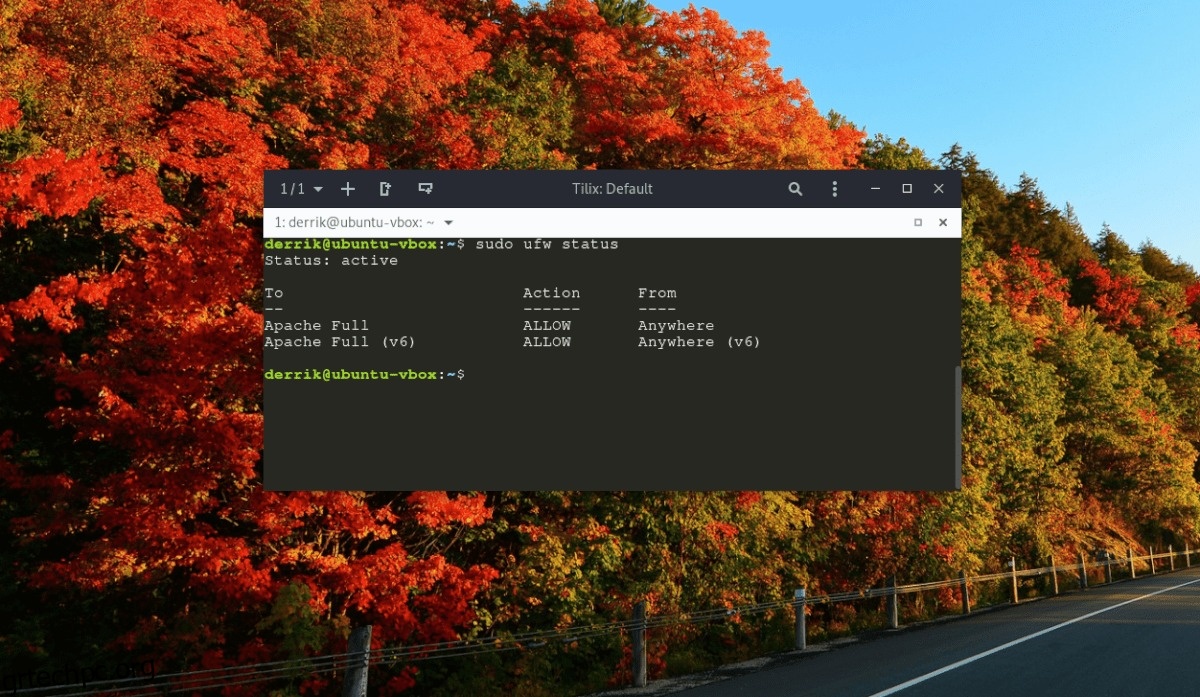
sudo ufw allow 'Apache Full'
Εάν η εντολή UFW είναι επιτυχής, θα πρέπει να ενεργοποιηθεί το HTTPS. Μπορείτε να ελέγξετε την κατάσταση του Τείχους προστασίας για να βεβαιωθείτε ότι λειτουργεί εκτελώντας την εντολή κατάστασης ufw.
sudo ufw status
Δημιουργία πιστοποιητικού SSL
Ο διακομιστής Ubuntu έχει ρυθμιστεί για χρήση SSL και το Certbot είναι εγκατεστημένο. Σε αυτό το σημείο, μπορούμε να χρησιμοποιήσουμε το πρόγραμμα Certbot για να δημιουργήσουμε ένα ολοκαίνουργιο πιστοποιητικό SSL για τον διακομιστή ιστού Apache.
Για να δημιουργήσετε ένα νέο πιστοποιητικό SSL με το Certbot, εκτελέστε το certbot με το διακόπτη γραμμής εντολών apache. Λάβετε υπόψη ότι αυτό το πιστοποιητικό θα λειτουργήσει μόνο εάν ο τομέας που καθορίζεται στην εντολή ταιριάζει με το αρχείο διαμόρφωσης του ιστότοπού σας στο /etc/apache2/sites-available/.
Σημείωση: φροντίστε να αλλάξετε τα mywebsite.com και www.mywebsite.com στην εντολή Certbot στο όνομα τομέα του ιστότοπού σας.
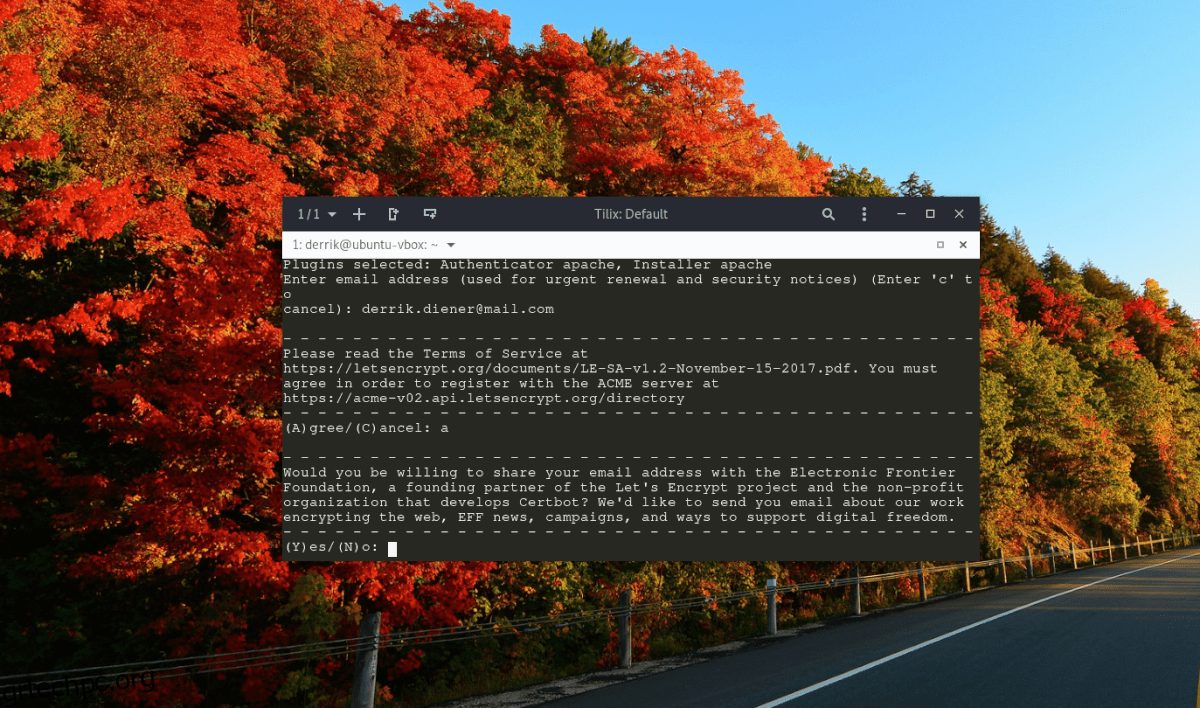
sudo certbot --apache -d mywebsite.com -d www.mywebsite.com
Υποθέτοντας ότι η εντολή Certbot είναι επιτυχής, θα δείτε ένα μήνυμα κειμένου που θα σας ρωτά σχετικά με τις ρυθμίσεις του Apache. Διαβάστε την προτροπή και επιλέξτε την επιλογή που ταιριάζει καλύτερα στις ανάγκες σας. Όταν προχωρήσετε από την προτροπή, το πιστοποιητικό SSL σας είναι έτοιμο!
Ανανέωση του πιστοποιητικού SSL σας

Τα πιστοποιητικά SSL του Let’s Encrypt λήγουν μετά από 90 ημέρες, επομένως εάν σκοπεύετε να το χρησιμοποιήσετε για τον ιστότοπό σας, απαιτείται ανανέωση. Ευτυχώς, το πρόγραμμα Certbot συνοδεύεται από μια αυτόματη εργασία Cron που το κάνει για εσάς.
Το σενάριο αυτόματης ανανέωσης Cron βρίσκεται στο /etc/cron.d/ στον διακομιστή σας και μπορείτε να το δείτε κάνοντας
Χειροκίνητη ανανέωση
Χάρη στο σενάριο αυτόματης ανανέωσης για το Let’s Encrypt, ο διακομιστής σας Apache θα πρέπει πάντα να διαθέτει πιστοποιητικό SSL. Ωστόσο, μερικές φορές μπορεί να προκύψουν προβλήματα, επομένως είναι καλή ιδέα να γνωρίζετε πώς να ανανεώνετε ένα πιστοποιητικό SSL με μη αυτόματο τρόπο.
Για να ανανεώσετε το πιστοποιητικό SSL σας με τον Apache στον διακομιστή Ubuntu, ανοίξτε ένα παράθυρο τερματικού, SSH και ακολουθήστε τα παρακάτω βήματα.
Βήμα 1: Εκτελέστε την εντολή ανανέωσης του certbot με τον διακόπτη εντολής ξηρής εκτέλεσης. Κάνοντας αυτό θα σας επιτρέψει να κάνετε μια ανανέωση πρακτικής, η οποία θα σας επιτρέψει να απομονώσετε ζητήματα και να διασφαλίσετε ότι η διαδικασία λειτουργεί.
sudo certbot renew --dry-run
Βήμα 2: Υποθέτοντας ότι η “στεγνή εκτέλεση” πήγε καλά, είναι ασφαλές να εκτελέσετε την εντολή ανανέωσης του Certbot πραγματικά. Στο τερματικό, εκτελέστε το certbot renew, αλλά χωρίς το διακόπτη “dry-run”.
sudo certbot renew
Εάν η εντολή ανανέωση λειτουργήσει με επιτυχία, το πιστοποιητικό SSL θα είναι ξανά ενεργό.